Wenn man in Google Drive eine Datei oder einen Ordner freigibt, ist diese oder dieser in aller Regel für immer freigegeben, da oft vergessen wird die Freigabe nach einer bestimmten Zeit zurück zu nehmen. Leider gibt es bis dato keine Standardfunktion in Google Drive, mit welcher man die Freigaben zeitlich beschränken kann. Also was tun wenn man z.B. eine Google Tabelle für genau 24 Stunden freigeben möchte und danach automatisch die Freigabe zurück nehmen möchte?
Der Entwickler der Seite www.labnol.org hat sich darüber ebenfalls Gedanken gemacht und ein kleines Google App-Script öffentlich zur Verfügung gestellt mit welchem man genau dieses Problem lösen kann. Das Script funktioniert für normale Google Accounts wie auch für Google Apps For Work Accounts.
Dateifreigaben zeitlich begrenzen – so wirds gemacht
Voraussetzung, damit das Script funktioniert ist, dass die Datei oder der Ordner öffentlich oder nur mit bestimmten Personen geteilt wurde. In dem Script ist es dann möglich Datum und Uhrzeit anzugeben, wann die Freigabe wieder aufgehoben werden soll. Zu diesem Zeitpunkt wird das Script dann automatisch gestartet und nimmt sämtliche Freigaben zurück. Sämtliche Links auf die Datei / den Ordner sind dann nicht mehr gültig. Und so geht’s:
- Hier kann man das Script von labnol.org herunterladen und eine Kopie auf Google Drive speichern.
- Das Script-File kann jetzt in Google Drive geöffnet werden. In Zeile 3 muss dann die komplette URL des freigegeben Dokuments / Ordners angeben werden und in Zeile 7 der Zeitpunkt, wann die Freigabe wieder aufgehoben werden soll.
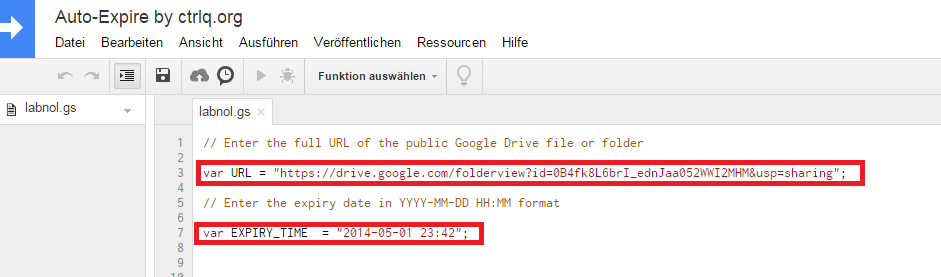
- Wichtig ist noch, dass die Zeitzone des Projekts richtig eingestellt ist, damit das Skript auch zur gewünschten Uhrzeit los läuft. Die Zeitzone stellt man unter dem Menüpunkt Datei –> Projekteigenschaften ein.
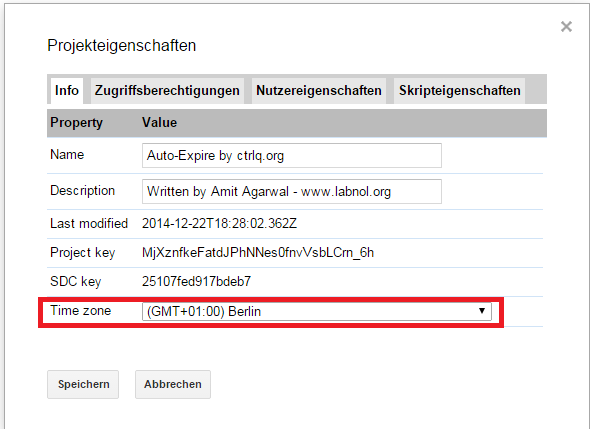
- Nach dem Speichern muss man über das Menü Ausführen –> Start das Skript noch starten und anschließend die Ausführung noch genehmigen. Die Genehmigung muss nur beim ersten Mal erteilt werden. Danach kann man das Skript einfach schließen.

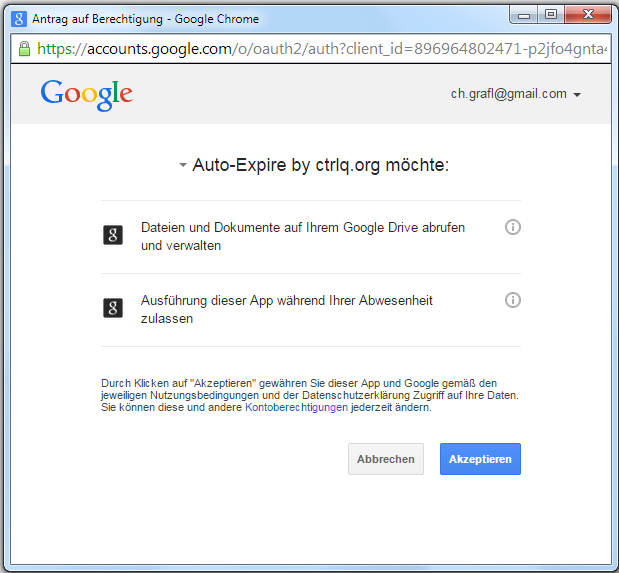
Das wars dann auch schon. Das Skript läuft nun automatisch zu der definierten Uhrzeit los und nimmt sämtliche Dateifreigaben automatisch zurück.
Alle Tipps & Tricks zum arbeiten mit Google Drive und anderen Google Tools findest Du auf unserer Facebook Gruppe “Google Tools – Tipps & Tricks” wo wir regelmäßig Tipps & Tricks zu Google Tools posten. Alternativ kann unser Blog auch via RSS oder per Mail abonniert werden.
 Die Experten für Google Workspace: Beratung, Schulung, Add-ons Der Google Blog mit vielen Tipps und Tricks zu Google Workspace und Google Office Tools
Die Experten für Google Workspace: Beratung, Schulung, Add-ons Der Google Blog mit vielen Tipps und Tricks zu Google Workspace und Google Office Tools